October 23

Quando hai finalmente ottenuto desktop del computer alla ricerca nel modo desiderato con uno sfondo personalizzato, è possibile che il colore della barra degli strumenti non corrisponde tuo stile. Ma fortunatamente, non c'è bisogno di lasciare i colori della barra degli strumenti a loro impostazione di default determinata dal sistema operativo. Cambiando un'impostazione nel menu del sistema operativo, è possibile modificare il colore della barra degli strumenti a quasi tutti i colori dello spettro.
Accedere al menu di avvio facendo clic sull'icona "Windows" nell'angolo in basso a sinistra del desktop. Scorrere le opzioni di menu di avvio e fare clic sul pulsante "Pannello di controllo".
2 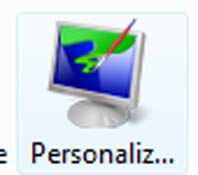
Scorrere verso la parte inferiore del menu pannello di controllo. Individuare l'icona di un monitor di computer che viene etichettato "Personalizzazione". Fare doppio clic sull'icona "Personalizzazione".
3 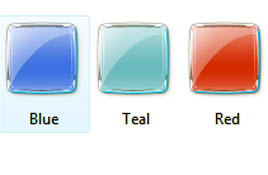
Fare clic sul "Colore finestra e aspetto" link nella parte superiore della nuova finestra che apparirà sullo schermo. Fare clic sul colore di base che si desidera scegliere per le barre degli strumenti del computer, come ad esempio grafite o verde acqua.
4 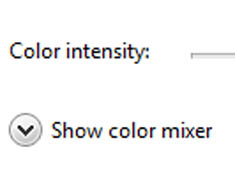
Clicca su "Intensità di colore" barra di scorrimento sotto la lista dei colori di base. Trascinare il cursore a destra per una versione più solida del colore; o, invece, trascinare verso sinistra per una versione più chiaro del colore.
5 Fare clic sul pulsante "Mostra Mixer colori", se non si trova la tonalità esatto che si desidera per le barre degli strumenti. Fare clic e trascinare le "Hue" e "Luminosità" cursori per sperimentare con le opzioni di colore e trovare il colore specifico che si desidera.
6 Clicca sul link "Aprire Proprietà colore classico" nella parte inferiore della finestra, se si desidera utilizzare le versioni precedenti dei colori di Windows, come quelli di Windows XP o di Windows 95.
7 Scorrere l'elenco di combinazioni di colori barra degli strumenti disponibili e fare clic su quello che si desidera, come ad esempio "Windows Classic" o "Nero a contrasto elevato." Fai clic su "OK". Fai clic su "Applica" per salvare le barra degli strumenti cambia colore.
